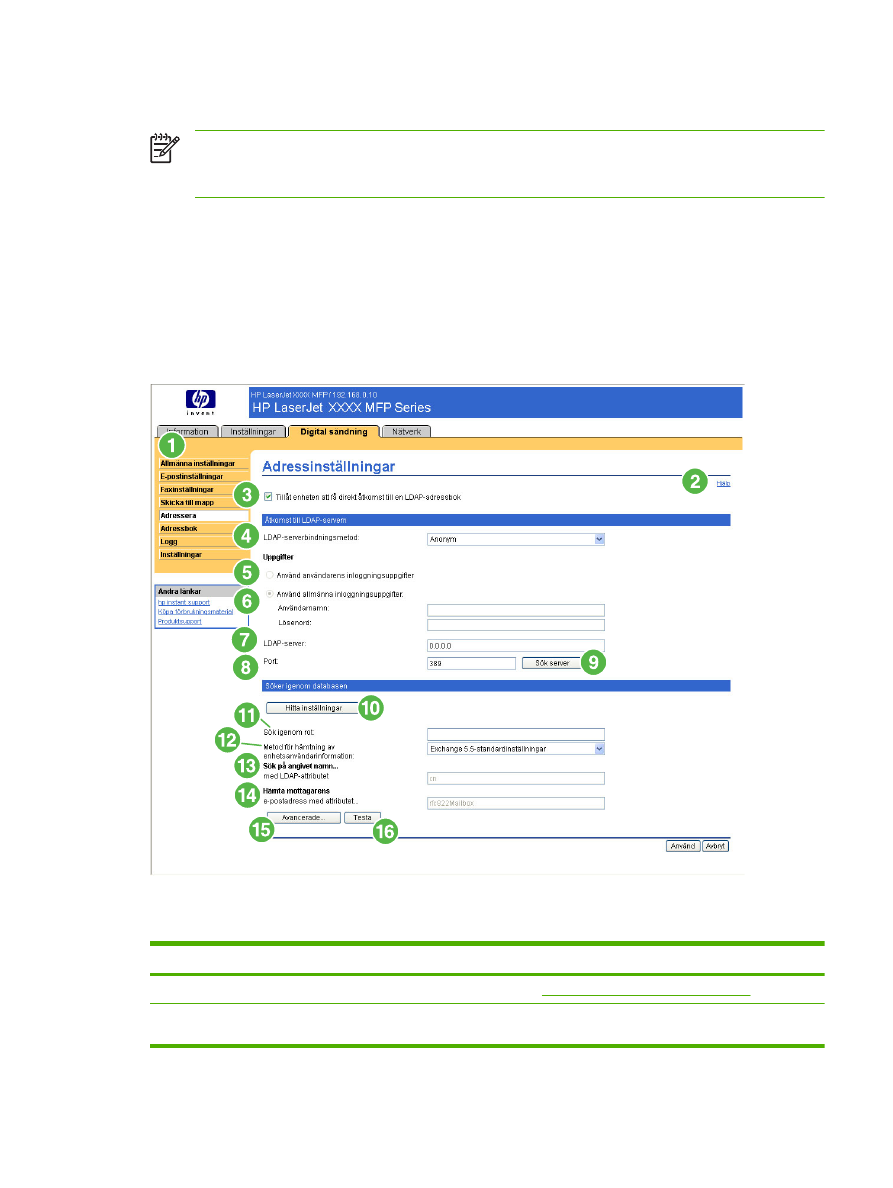
Adressera
OBS!
LDAP-protokollet används vanligtvis endast för e-postfunktioner i företagsmiljöer. Om du
har en Internet-leverantör för e-posttjänster rekommenderar HP att du använder funktionen
Adressbok för e-post.
Om du vill att produkten ska kunna skicka skannade dokument måste du ange en eller flera
mottagaradresser. Produktens adresseringsfunktion förenklar processen genom att den använder
nätverkets LDAP-server.
Använd skärmbilden Adressinställningar när du vill använda funktioner som gör att produkten hämtar
e-postadresser direkt från databasen på en LDAP-server i stället för från en replikerad LDAP-adressbok.
Om du använder LDAP-adressboken direkt kan du vara säker på att de senaste adresserna används.
Ett meddelande visas på skärmen om inställningarna för LDAP-servern är ogiltiga eller inte kan
identifieras automatiskt. Bilden och tabellen nedan visar hur du använder skärmbilden.
Bild 4-9
Adressinställningar, skärmbild
Tabell 4-7
Adressinställningar
Bild
Område på skärmbilden
Information eller funktioner som erbjuds i området
1
HP EWS-flikar och -menyer
Mer information finns i
Navigera i HP:s inbäddade webbserver
.
2
Hjälp
Klicka på knappen om du vill öppna en hjälpfil med information om
skärmbilderna på fliken Digital sändning.
SVWW
Adressera
67
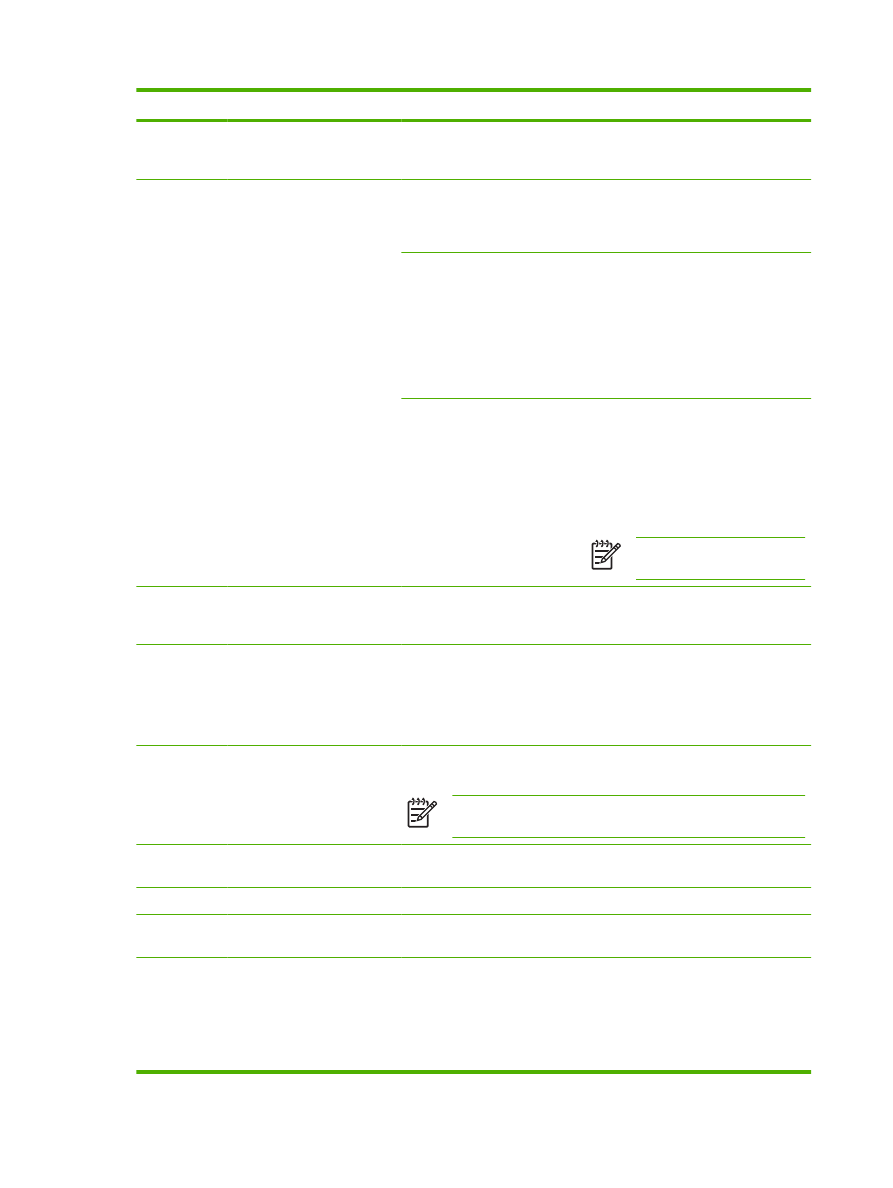
Bild
Område på skärmbilden
Information eller funktioner som erbjuds i området
3
Tillåt enheten att få direkt
åtkomst till en LDAP-
adressbok
Markera den här kryssrutan om du vill ge enheten direktåtkomst till en LDAP-
adressbok.
4
LDAP-serverbindningsmetod
Anonym
Välj det här alternativet om du vill ansluta
till LDAP-servern om LDAP-servern inte
kräver inloggningsuppgifter för att få
åtkomst till LDAP-databasen.
Enkel
Välj det här alternativet om du vill ansluta
till LDAP-servern om LDAP-servern
kräver inloggningsuppgifter för att få
åtkomst till LDAP-databasen.
När det här alternativet är valt måste du
ange användare, lösenord och domän.
Observera att lösenordet skickas
okrypterat över nätverket.
Enkel via SSL
Välj det här alternativet om du vill ansluta
till LDAP-servern om LDAP-servern
kräver inloggningsuppgifter för att få
åtkomst till LDAP-databasen. Det här
alternativet stöder Kerberos version 2.
När det här alternativet är valt måste du
ange användare, lösenord och domän.
OBS!
Det här alternativet är
inte tillgängligt på alla produkter.
5
Använd användarens
inloggningsuppgifter
Den här inställningen kan endast användas om verifiering har aktiverats för
SMTP och enskilda enhetsanvändare har konton på SMTP-servern. I de
flesta fall är metoden Använd allmänna inloggningsuppgifter att föredra.
6
Använd allmänna
inloggningsuppgifter
Med den här inställningen anger du ett användarnamn och ett lösenord för
SMTP-verifiering för enheten som används av alla användare.
Dessa allmänna uppgifter används för att ansluta direkt till LDAP. Allmänna
uppgifter används av enheten för att komma åt LDAP-katalogen för alla
enhetsanvändare.
7
LDAP-server
Skriv värdnamnet eller TCP/IP-adressen för LDAP-servern vars databas
innehåller den centrala adressboken.
OBS!
En del produkter känner bara igen TCP/IP-adresser. I så fall
konverteras värdnamn till motsvarande TCP/IP-adress.
8
Port
Skriv TCP/IP-portnumret på den server som bearbetar LDAP-förfrågningar.
Detta brukar vara port 3268.
9
Sök server
Klicka på den här knappen om du vill söka efter tillgängliga LDAP-servrar.
10
Hitta inställningar
Klicka på den här knappen om du vill att produkten ska använda de bästa
inställningarna för den angivna servern när du söker efter LDAP-databasen.
11
Sök igenom rot
Skriv det särskiljande namnet (DN) på posten i LDAP-katalogen där
sökningen efter adress ska påbörjas. Ett DN-namn består av par av
”attribut=värde” som avskiljs med kommatecken. Ett exempel:
ou=avdelningsnamn,o=företagsnamn
ou=marketing,o=Hewlett Packard,c=US
Tabell 4-7
Adressinställningar (fortsättning)
68
Kapitel 4 Ange alternativ för digital sändning
SVWW
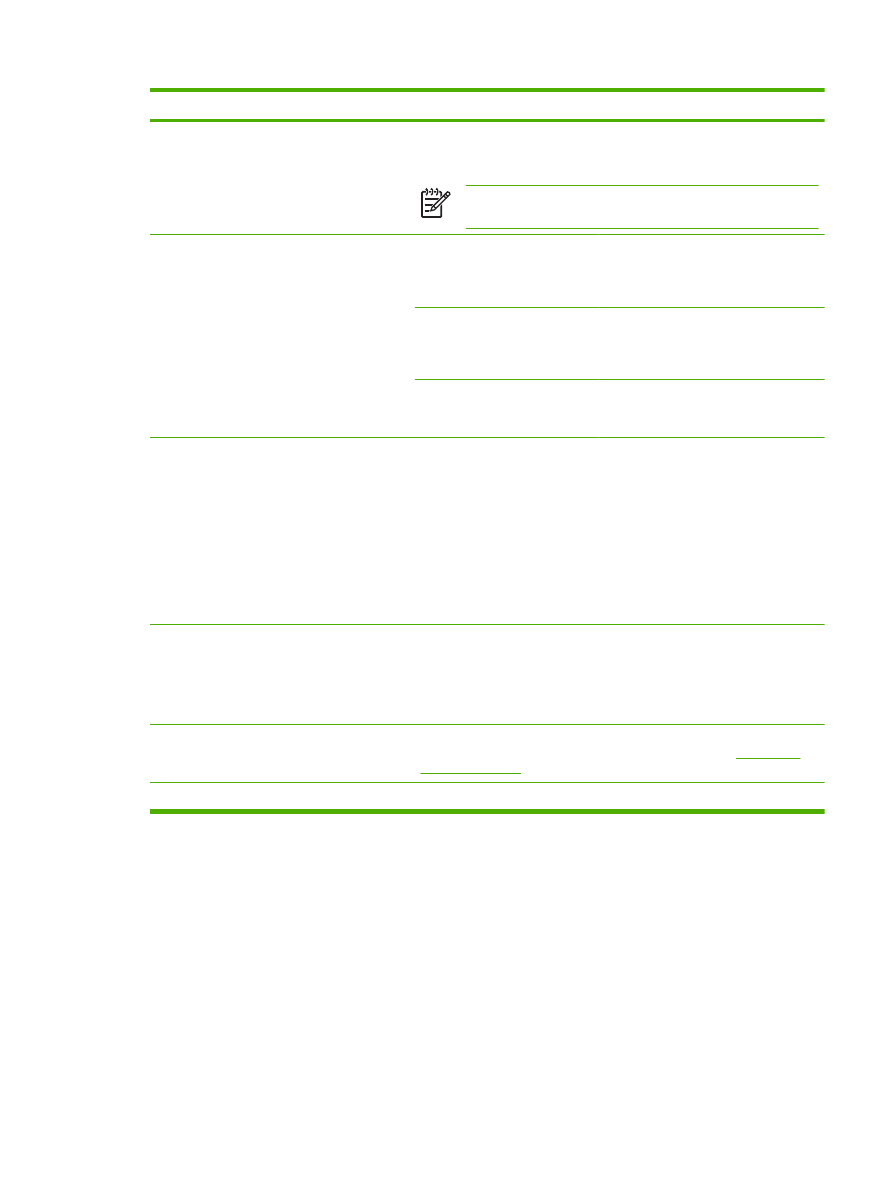
Bild
Område på skärmbilden
Information eller funktioner som erbjuds i området
o=hp.com
ou=engineering,cn=användare,dc=hp,dc=com
OBS!
På vissa LDAP-servrar kan du låta sökroten vara tom (i så
fall kommer rotnoden att användas).
12
Metod för hämtning av
enhetsanvändarinformation
Exchange 5.5-
standardinställningar
Välj det här alternativet om du ansluter till
en Microsoft Exchange 5.5-server som
kör LDAP. LDAP-attributvärdena anges
automatiskt.
Standardinställningar för
Active Directory
Välj det här alternativet om du ansluter till
en Microsoft Exchange Server 2000-
server som kör LDAP. LDAP-
attributvärdena anges automatiskt.
Egna
Välj det här alternativet om du behöver
konfigurera LDAP-attributvärdena
manuellt.
13
Sök på angivet namn med
LDAP-attributet
Skriv det attribut i LDAP-databasen som identifierar en person i
adressboken. Värdet för det här attributet jämförs med namnet som
användaren skriver. På så sätt hämtas personens e-postadress. Följande är
exempel på möjliga LDAP-attribut:
●
uid: Användarnamn
●
cn: Gemensamt namn
●
sn: Efternamn
●
givenName: Förnamn
14
Hämta enhetsanvändarens
e-postadress med attributet
Skriv det LDAP-attribut som innehåller personens e-postadress. Följande är
exempel på två möjliga LDAP-attribut:
●
rfc822Mailbox
●
15
Avancerade
Klicka på den här knappen när du vill öppna en ny skärm där du kan ange
avancerade LDAP-serverfunktioner. Mer information finns i
Avancerade
adressinställningar
.
16
Testa
Klicka på den här knappen om du vill testa inställningarna som du har angett.